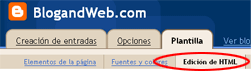utopianegra ha elaborado un minucioso cómo para poner a punto la nueva Intrepid: desde instalación de códecs, tuneo, etc.
En los foros de Ubuntu:
Cosas a hacer despues de instalar Ubuntu 8.10 Intrepid Ibex
miércoles, 29 de octubre de 2008
martes, 28 de octubre de 2008
Abrir los links externos en una nueva página en Blogger
domingo, 26 de octubre de 2008
OCR Reconocimiento Óptico de Caracteres
Editado:
Atención: OCRopus ya está en los repositorios.
Instala con Synaptic, con apt-get o desde el Centro de Software.
=============================================A la espera de OCRopus, usaremos tesseract-ocr y gscan2pdf. (Ambos en los repositorios)
==================================
Escanear con xsane el texto y guardar en formato .tif
Escala de grises (trazos) y resolución de 200 o más.
La imagen se puede limpiar con gimp.
Si el texto a escanear tiene varias partes, columnas, etc., seleccionar por partes y utilizar el escaneo por lotes:
Menú Ventana ---> Mostrar escaneo por lotes
===============================
Instalar tesseract
sudo aptitude install tesseract-ocr tesseract-ocr-spa
Orden para pasar a texto:
tesseract archivo.tif nombre-archivo-de-salida -l spa
====================
Instalar gscan2pdf
sudo aptitude install gscan2pdf
Archivo / Escanear
En la pestaña Page Options ---> Marcar OCR scanned pages ---> Tesseract
Botón "Escanear"
Herramientas / OCR
====
Con gscan2pdf también podemos extraer de una a todas las imágenes de un pdf:
Archivo / Importar / Ruta del archivo .pdf
Una vez que lo ha importado nos ofrecerá todas las imágenes de dicho archivo.
Seleccionamos las que queremos y... Archivo / Guardar imagen.
==================
Si lo que queremos extraer del pdf es el texto, lo podemos hacer con pdfedit.
Instalar la última versión de OpenOffice
DESDE LA PÁGINA DE OPENOFFICE
Ver: Cómo instalar la última versión de OpenOffice que no está en los Repositorios
Descargar la nueva versión de openOffice desde su página web de descarga: http://es.openoffice.org/programa/index.html
Desinstalar nuestra versión anterior de OpenOffice.org
sudo apt-get remove --purge openoffice.org-*
Instalar la nueva versión de OpenOffice
1.Descomprimir el archivo que nos hemos bajado.
2.Movernos hasta el directorio DEBS:
cd /home/nombredeusuario/Desktop/OPENOFFICE/DEBS
3.Hacer una instalación en masa desde consola:
sudo dpkg -i *.deb
4.Ir al directorio desktop-integration e instalar el paquete para Debian que nos integra OpenOffice en el menú de aplicaciones:
cd desktop-integration
sudo dpkg -i openoffice.org-debian-menus_X.X-X_all.deb
AÑADIENDO REPOSITORIOS
Añadimos estas líneas a nuestras sources.list
deb http://ppa.launchpad.net/openoffice-pkgs/ubuntu hardy main
deb-src http://ppa.launchpad.net/openoffice-pkgs/ubuntu hardy main
Actualizamos sudo apt-get update, y listo para instalar.
sudo aptitude install openoffice.org openoffice.org-l10n-es
Ver: Cómo instalar la última versión de OpenOffice que no está en los Repositorios
Descargar la nueva versión de openOffice desde su página web de descarga: http://es.openoffice.org/programa/index.html
Desinstalar nuestra versión anterior de OpenOffice.org
sudo apt-get remove --purge openoffice.org-*
Instalar la nueva versión de OpenOffice
1.Descomprimir el archivo que nos hemos bajado.
2.Movernos hasta el directorio DEBS:
cd /home/nombredeusuario/Desktop/OPENOFFICE/DEBS
3.Hacer una instalación en masa desde consola:
sudo dpkg -i *.deb
4.Ir al directorio desktop-integration e instalar el paquete para Debian que nos integra OpenOffice en el menú de aplicaciones:
cd desktop-integration
sudo dpkg -i openoffice.org-debian-menus_X.X-X_all.deb
AÑADIENDO REPOSITORIOS
Añadimos estas líneas a nuestras sources.list
deb http://ppa.launchpad.net/openoffice-pkgs/ubuntu hardy main
deb-src http://ppa.launchpad.net/openoffice-pkgs/ubuntu hardy main
Actualizamos sudo apt-get update, y listo para instalar.
sudo aptitude install openoffice.org openoffice.org-l10n-es
sábado, 25 de octubre de 2008
Instalar diccionario de sinónimos en OpenOffice
Fuente: por cousteau en Tutoriales y Trucos
- Ir a http://openthes-es.berlios.de/ y descargar y descomprimir el archivo "OpenOffice.org-2.x-Thesaurus".
- Extraer los archivos th_es_ES_v2.idx y th_es_ES_v2.dat en ~/.openoffice.org2/user/wordbook
- Crear un archivo de texto llamado dictionary.lst en la misma carpeta ~/.openoffice.org2/user/wordbook que contenga la siguiente línea:
THES es ES th_es_ES_v2
- Cerrar OpenOffice si estaba abierto, volverlo a abrir, ir a "Herramientas > Opciones > Configuración del idioma > Lingüística", seleccionar "OpenOffice.org New Thesaurus" y pulsar "Editar".
- Comprobar que en "Idioma: Español (España)" (o el país que sea) está seleccionado "OpenOffice.org New Thesaurus". Salir de las opciones.
- Escribir "gato", seleccionarlo y pulsar Ctrl+F7.
(El paso 6 es opcional)
domingo, 19 de octubre de 2008
NimbleX custom
Cómo hacer un LiveCD o LiveUSB fácil y totalmente personalizado, usando NimbleX custom
Tener una distro de Linux LiveCD o un pendrive LiveUSB puede ser muy útil. Pero.. que distro elegir? Cómo logramos el equilibrio justo entre tamaño y funcionalidad? Cómo saber que la distro elegida va a tener los programas que necesitemos, y no incluya los que no queramos, para ahorrar lugar?
La respuesta a todo eso es usar la distribución NimbleX, personalizada a nuestro gusto. Esto se puede hacer de manera muy fácil.
Nota.- Las versiones de las aplicaciones son un poco antiguas.
http://custom.nimblex.net/
manual de uso
Tener una distro de Linux LiveCD o un pendrive LiveUSB puede ser muy útil. Pero.. que distro elegir? Cómo logramos el equilibrio justo entre tamaño y funcionalidad? Cómo saber que la distro elegida va a tener los programas que necesitemos, y no incluya los que no queramos, para ahorrar lugar?
La respuesta a todo eso es usar la distribución NimbleX, personalizada a nuestro gusto. Esto se puede hacer de manera muy fácil.
Nota.- Las versiones de las aplicaciones son un poco antiguas.
http://custom.nimblex.net/
manual de uso
DeVeDe
DeVeDe es un conversor de vídeo que logra crear tanto DVDs, como VideoCDs, SuperVideoCDs, CVCDs o discos DIVX listos para ser usados en reproductores de mesa convencionales de mesa.
Página del autor
Un manual de uso.
Página del autor
Un manual de uso.
startupmanager: Administrador de Arranque
Para manejar y configurar el GRUB en modo gráfico, instala startupmanager:
sudo aptitude install startupmanager
Para lanzarlo, en la consola
sudo startupmanager
Puedes configurar:
-Opciones de arranque
-Aspecto
-Seguridad
-Avanzado
Para crear una entrada en el menú
Elemento nuevo
Nombre: Administrador de Arranque
Comando: gksudo startupmanager
sudo aptitude install startupmanager
Para lanzarlo, en la consola
sudo startupmanager
Puedes configurar:
-Opciones de arranque
-Aspecto
-Seguridad
-Avanzado
Para crear una entrada en el menú
Elemento nuevo
Nombre: Administrador de Arranque
Comando: gksudo startupmanager
viernes, 17 de octubre de 2008
28 sitios de disco duro virtual gratis
Smashing Downloads
Recopilación de 28 servicios de hosting de archivos gratuitos.
Para que puedas hacer tus copias de seguridad o compartir archivos.
Recopilación de 28 servicios de hosting de archivos gratuitos.
Para que puedas hacer tus copias de seguridad o compartir archivos.
Etiquetas:
aplicaciones on line,
disco duro virtual
photo2text




http://photo2text.com
Es un conversor de imágenes.
Convierte Imágenes a Texto ASCII.
Lo único que tenemos que hacer es subir una imagen y te devuelve la imagen convertida a texto.
Admite imágenes hasta 1GB.
domingo, 12 de octubre de 2008
Remastersys
Ver:
Instalar Remastersys en versiones recientes de Ubuntu y derivadas
Remastersys es una utilidad para crear una imagen .iso de nuestro sistema.
Permite crear varios tipos de imágenes, y entre ellas destacan:
- una imagen completa del disco duro incluyendo los datos de la carpeta /home
- una imagen completa del disco duro pero sin incluir los datos de la carpeta /home.
Editado enero 2012
Instalación: Nuevos repositorios:
Como root, descarga y aplica la gpg key.
sudo su
wget -O - http://www.remastersys.com/ubuntu/remastersys.gpg.key | apt-key add -
Añade la línea que corresponda a tu versión de Ubuntu en tu /etc/apt/sources.list
gksudo gedit /etc/apt/sources.list
#Remastersys Lucid
deb http://www.remastersys.com/ubuntu lucid main
#Remastersys Maverick
deb http://www.remastersys.com/ubuntu maverick main
#Remastersys Natty
deb http://www.remastersys.com/ubuntu natty main
#Remastersys Oneiric
deb http://www.remastersys.com/ubuntu oneiric main
#Remastersys Precise
deb http://www.remastersys.com/ubuntu precise main
Actualiza con sudo apt-get update
E instala con sudo apt-get install remastersys
Instala también alguna de las dos GUIs disponibles:
sudo apt-get install remastersys-gtk
o
sudo apt-get install remastersys-gui
Instalar Remastersys en versiones recientes de Ubuntu y derivadas
Remastersys es una utilidad para crear una imagen .iso de nuestro sistema.
Permite crear varios tipos de imágenes, y entre ellas destacan:
- una imagen completa del disco duro incluyendo los datos de la carpeta /home
- una imagen completa del disco duro pero sin incluir los datos de la carpeta /home.
Editado enero 2012
wget -O - http://www.remastersys.com/ubuntu/remastersys.gpg.key | apt-key add -
Añade la línea que corresponda a tu versión de Ubuntu en tu /etc/apt/sources.list
#Remastersys Lucid
deb http://www.remastersys.com/ubuntu lucid main
#Remastersys Maverick
deb http://www.remastersys.com/ubuntu maverick main
#Remastersys Natty
deb http://www.remastersys.com/ubuntu natty main
#Remastersys Oneiric
deb http://www.remastersys.com/ubuntu oneiric main
deb http://www.remastersys.com/ubuntu precise main
Suscribirse a:
Entradas (Atom)